- 公開日:
iPhoneでFaceTimeの着信音を消音にする方法
iPhoneでFaceTimeの着信音を消音することで、集中したい状況の時に役立ちます。
電話を切ったりインターネットの接続を切断したりすることなく、消音にする方法はいくつかあります。
以下の方法でFaceTimeの着信音を消音にします。
リング/サイレントスイッチを使用する
すべての音を消音する
FaceTimeの着信音を消音する最も早い方法は、iPhoneの左側面にあるリング/サイレントスイッチを使用することです。

このスイッチを切り替えると、FaceTimeだけでなく、すべての着信と通知が消音されます。
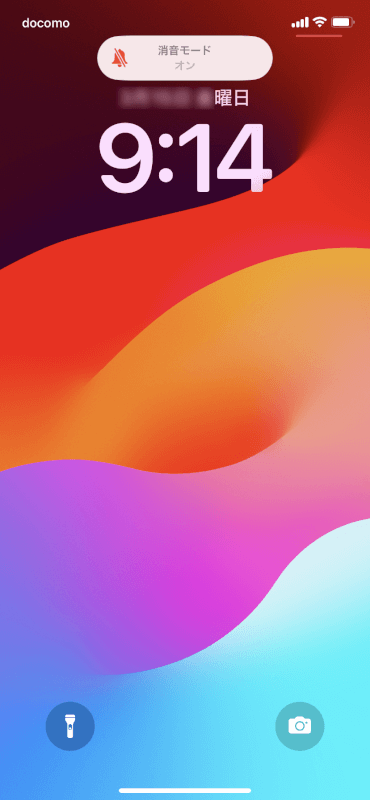
おやすみモードまたは集中モードを有効にする
おやすみモード
「おやすみモード」機能は、デバイスがロックされている間に受け取る着信や通知を消音にします。
また、おやすみモードのスケジュール設定をして、特定の人からの着信の通知だけを許可することができます。
「設定」アプリを開きます。

「集中モード」をタップします。
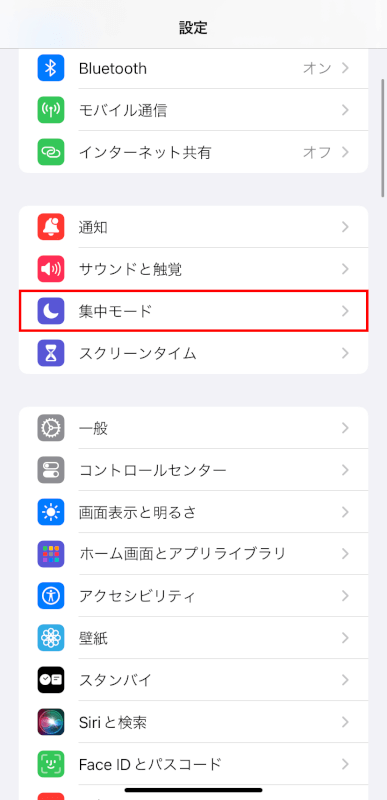
「おやすみモード」をタップします。
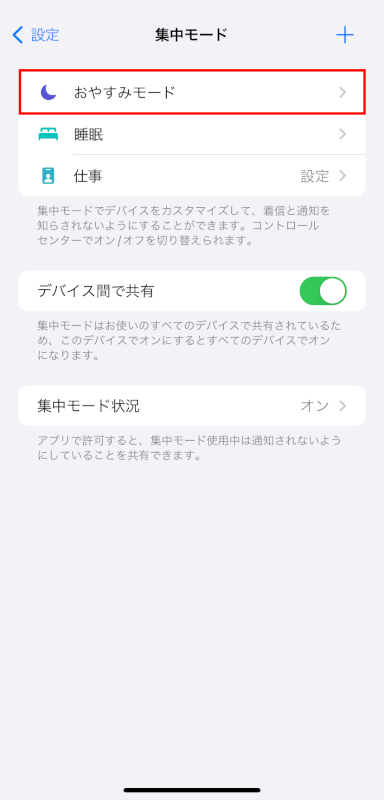
この画面で、好みに合わせたスケジュールを設定します。
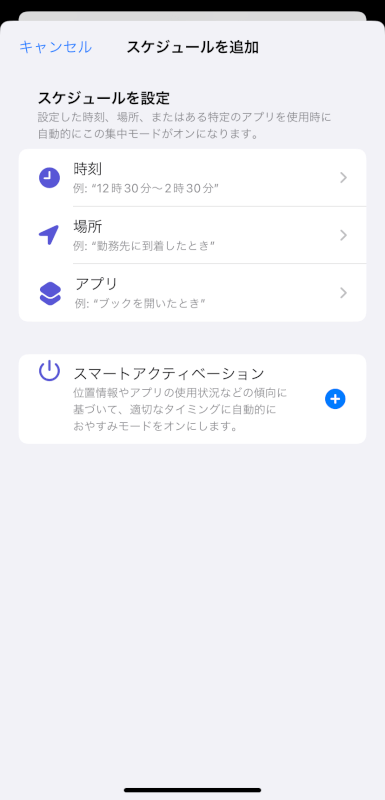
集中モード
iOS 15で導入された「集中モード」は、特定の通知や着信以外を通知しない設定ができます。また、その設定を特定の時間や場所にいる時に有効にすることができます。以下が設定方法です。
「設定」アプリを開きます。

「集中モード」をタップします。
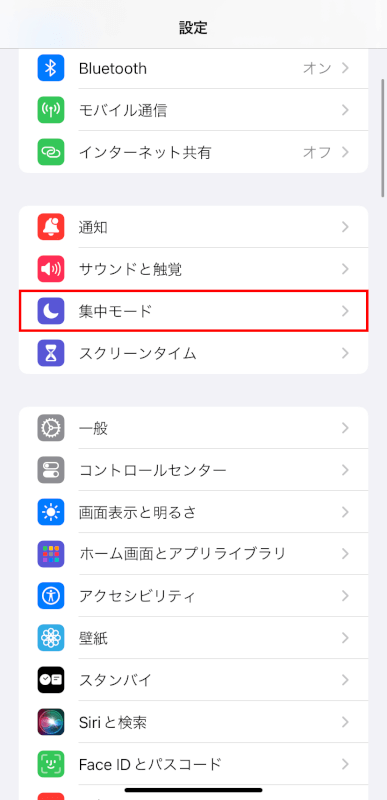
「仕事」をタップします。
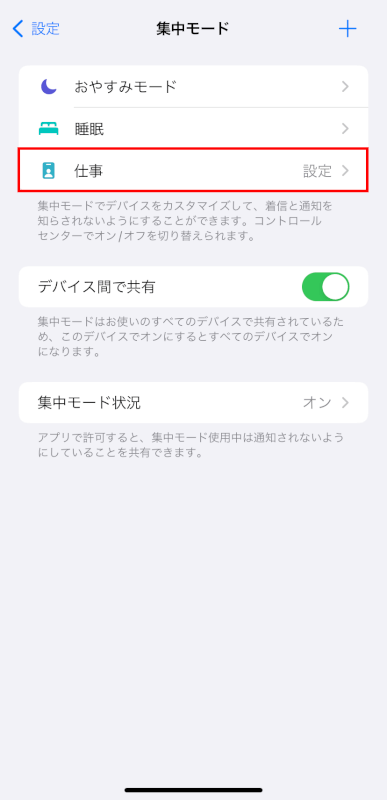
「通知を消音」セクションの「アプリ」をタップします。
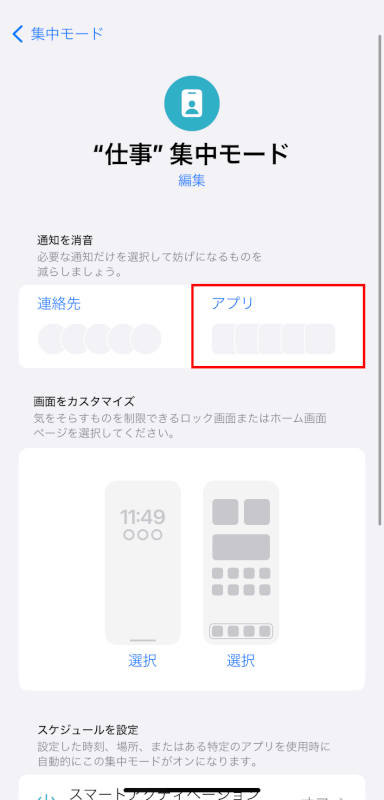
この画面で、「通知を許可」するアプリに「FaceTime」を含まなければ、集中モードがオンの時は通知はされません。
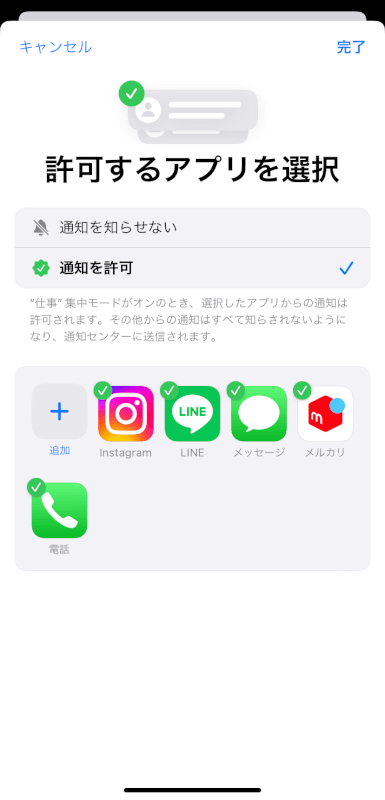
FaceTimeの通知設定を調整する
通知をカスタマイズする
FaceTimeの着信通知を調整し、音や視覚的な邪魔をしないようにできます。
「設定」アプリを開きます。

「通知」をタップします。
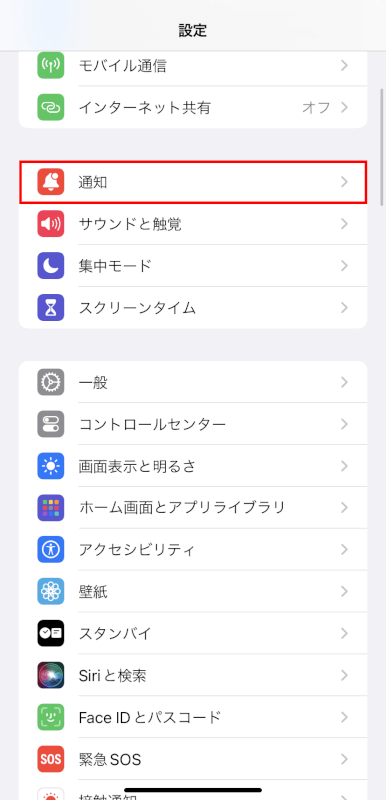
「FaceTime」をタップします。
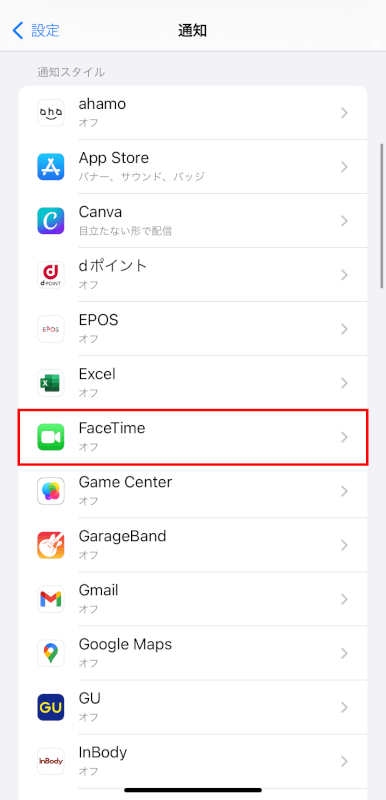
ここで、「通知を許可」をオフにして、FaceTimeの着信音を消音にできます。
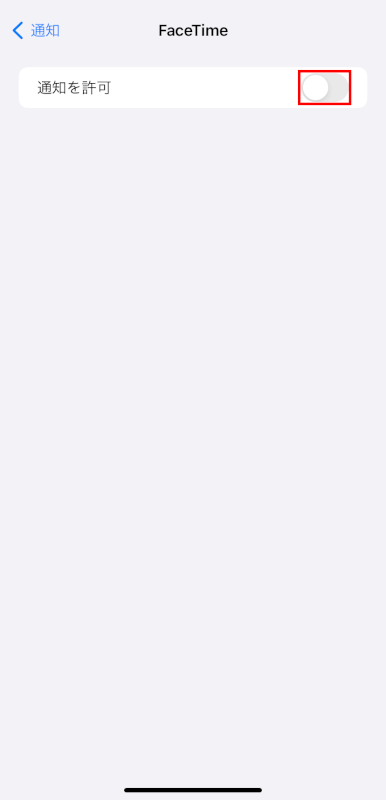
Wi-Fiと機内モードを使用する
すべての着信と通知を停止したいが、インターネットへアクセスしたい場合
コントロールセンターにアクセスするために、画面右上から下にスワイプします。

飛行機のアイコンをタップして「機内モード」を有効にします。
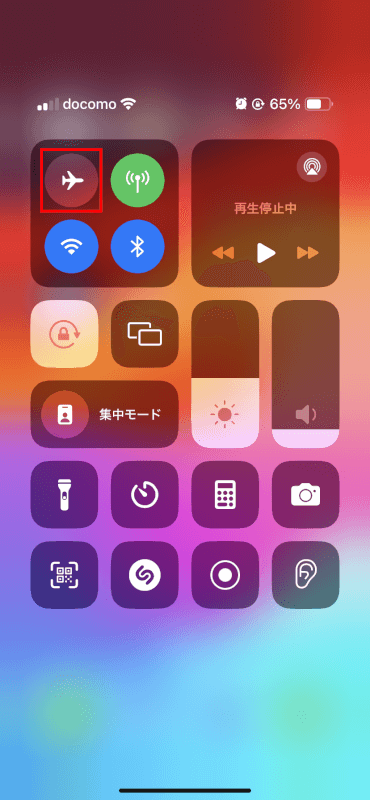
そのあと、Wi-Fiのアイコンをタップして、機内モードのままWi-Fiに再接続します。
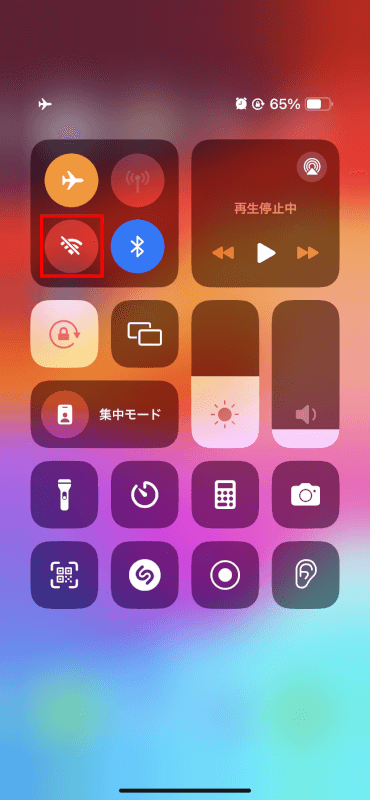
これによりセルラーサービスは無効になるため、SMSなどの着信は受け取れませんが、Wi-Fiを使用してインターネットやアプリが利用できます。
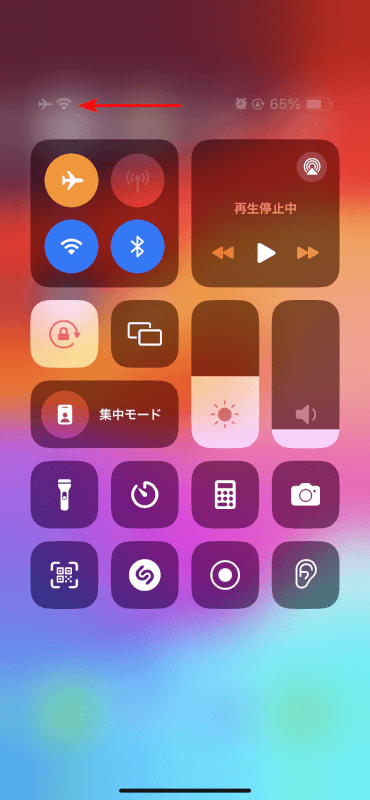
追加のヒント
個別の着信拒否
FaceTimeの着信中に、サイドボタンまたは音量ボタンのいずれかを押すと、すぐに着信を拒否することなく着信音を消音にできます。

特定の連絡先の設定
特定の人からの着信を消音したい場合は、「集中モード」設定で「通知を許可」に追加した連絡先からのみ着信を許可することができます。
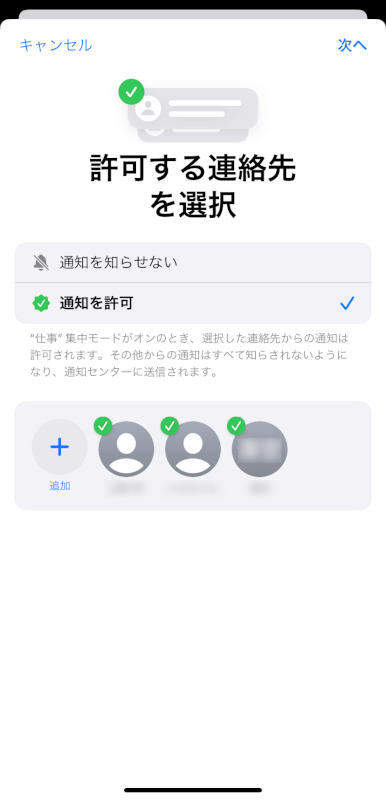
さいごに
以上の方法により、FaceTimeの着信を管理でき、他の重要な通知や着信を見逃すことなく、それらを消音することができます
